クリップのアニメーションを編集する
ほかのタイプのアニメーションを変更する場合と同じように、グラフ エディタ(Graph Editor)を使ってクリップのアニメーションを変更することができます。オリジナルのアニメーションではなくクリップを操作しているため、オリジナルのソース クリップ アニメーションは変更されません。
このセクションでは、グラフ エディタを使って、飛行機のモーションが各クリップの最初に加速して最後に減速するように各クリップのアニメーションを変更します。
グラフ エディタを使用して Trax でクリップを変更するには
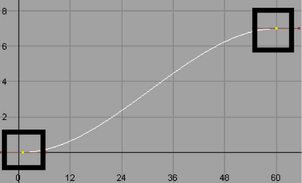
アニメーション カーブのシェイプが滑らかな S 字形に更新されます。このようにアニメーション カーブに接線を設定することによって、最初に飛行機が上昇しながら加速し、上昇の最後に近づくにつれて減速するようにクリップのアニメーションが変更されます。
Aircraft_Lower のモーションは逆方向に発生するため、このクリップのアニメーション カーブはもう一方のクリップ カーブを反転させたシェイプになります。
モーションが各クリップの最初に加速して最後に減速します。その結果、モーションがより自然になります。各クリップの変更済みの接線は、他のアメーションクリップからは独立しているため、その他のモーションには反映されないことに注意してください。